-
 Tivi, Loa - Dàn Âm Thanh
Tivi, Loa - Dàn Âm Thanh
-
 Điều hòa nhiệt độ
Điều hòa nhiệt độ
-
 Tủ lạnh, Tủ đông, Tủ mát
Tủ lạnh, Tủ đông, Tủ mát
-
 Máy giặt, Máy sấy quần áo
Máy giặt, Máy sấy quần áo
-
 Sưởi, Quạt mát các loại
Sưởi, Quạt mát các loại
-
 Lò vi sóng, Nồi chiên
Lò vi sóng, Nồi chiên
-
 Máy lọc nước, Máy rửa bát
Máy lọc nước, Máy rửa bát
-
 Lọc không khí, Hút bụi
Lọc không khí, Hút bụi
-
 Đồ bếp, Nồi cơm, Bếp điện
Đồ bếp, Nồi cơm, Bếp điện
-
 Máy xay, ép, pha chế
Máy xay, ép, pha chế
-
 Gia dụng, dụng cụ
Gia dụng, dụng cụ
-
 Laptop, Laptop AI
Laptop, Laptop AI
-
 Điện thoại, máy tính bảng
Điện thoại, máy tính bảng
-
 PC, Màn hình, Máy in
PC, Màn hình, Máy in
-
 Phụ kiện - SP Thông Minh
Phụ kiện - SP Thông Minh
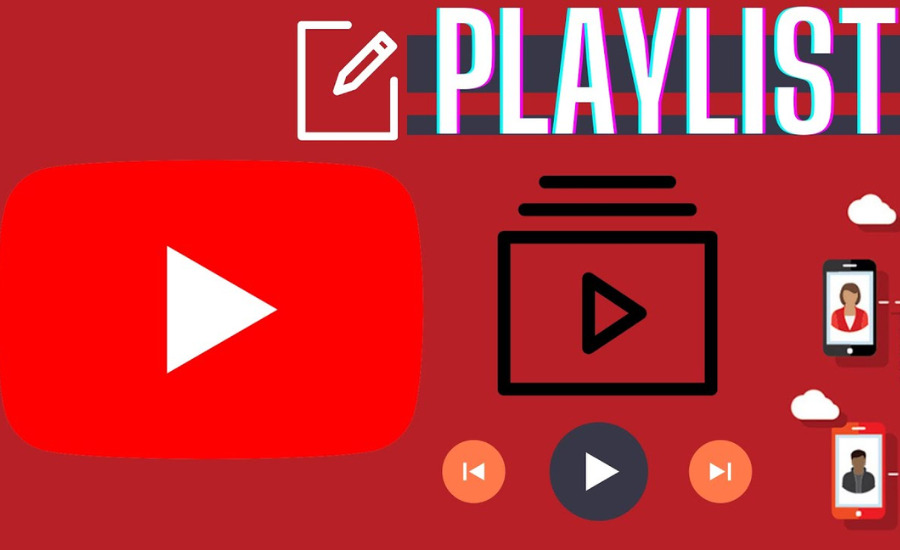
Cách tạo danh sách phát YouTube trên máy tính, điện thoại cực đơn giản
Biên tập bởi: Nguyễn Thị Lợi
- Cập nhật ngày 24/04/2023 11:11
Việc tạo danh sách phát trên YouTube sẽ giúp bạn sắp xếp và tập hợp lại các video mà mình thích hoặc chia sẻ với người khác. Người dùng có thể tạo danh sách phát gồm những bản nhạc yêu thích, các bản tin hoặc bất kỳ video nào trên YouTube mà bạn yêu thích. Dưới đây là cách tạo danh sách phát YouTube cực nhanh chóng, dễ thực hiện.
1.
Hướng dẫn tạo danh sách phát YouTube trên máy tính
Bước 1: Truy cập vào YouTube qua đường link https://www.YouTube.com/ => Tìm kiếm và chọn video mà bạn muốn tạo danh sách phát YouTube.
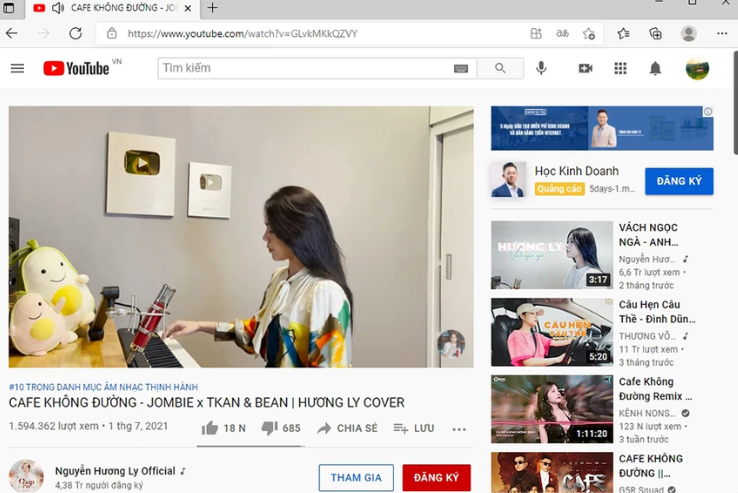
Bước 2: Bên dưới video, nhấn vào biểu tượng dấu ba chấm => Nhấn vào tùy chọn Lưu.
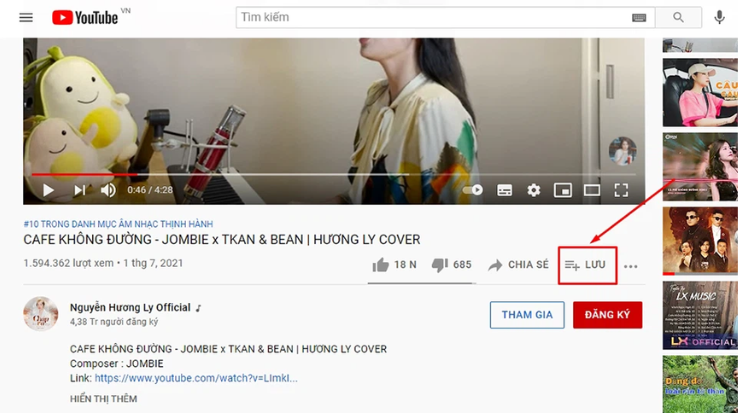
Bước 3: Lúc này menu nằm trong mục Lưu sẽ đưa ra một số tùy chọn để lưu video bạn muốn. Nếu bạn muốn tạo danh sách thì nhấn chọn mục Tạo danh sách mới
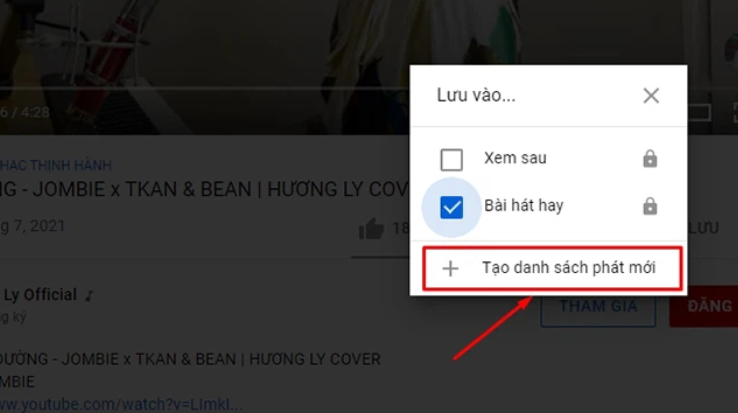
Bước 4: Nhập tên cho danh sách phát mới trên YouTube
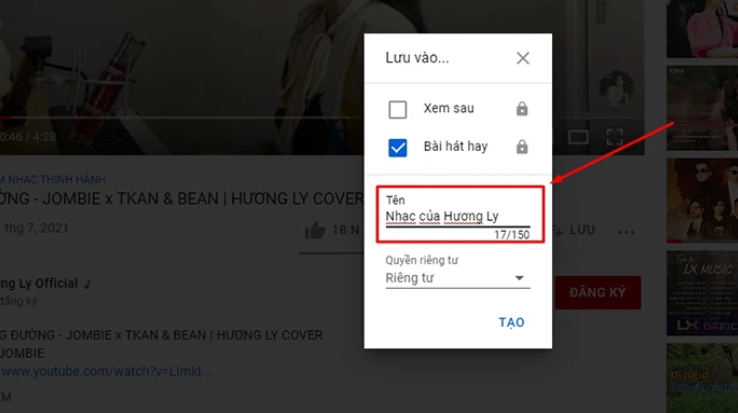
Bước 5: Tại menu mở rộng ở mục Quyền riêng tư, bạn có thể chọn mức độ riêng tư mà bạn sẽ áp dụng cho danh sách phát của mình.
- Công khai: bất kỳ ai cũng có thể xem hoặc tìm kiếm danh sách phát của bạn.
- Không công khai: chỉ cho những ai có liên kết đến danh sách phát của bạn thì mới có thể xem được.
- Riêng tư: chỉ có bạn mới có thể xem danh sách phát đó.
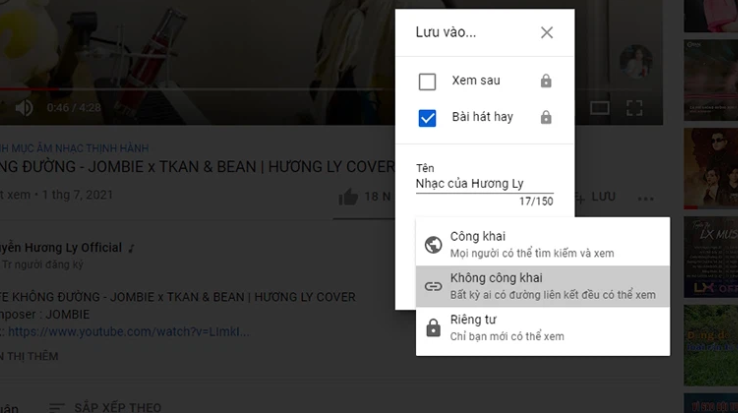
Bước 7: Nhấp vào Tạo màu xanh lam ở bên dưới để hoàn thành danh sách phát mới và video bạn đã chọn sẽ được thêm ngay vào danh sách này.
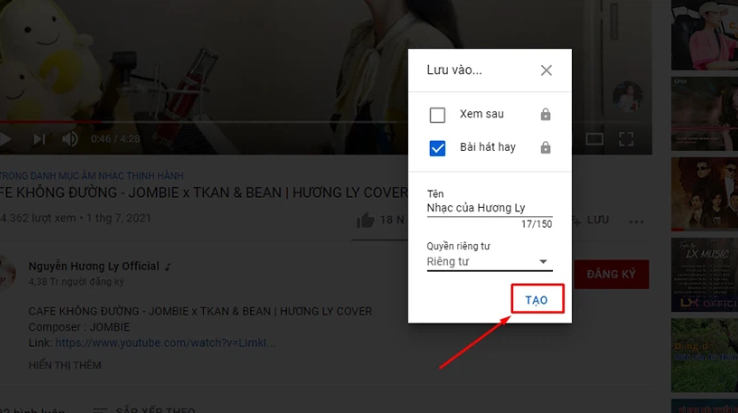
Xem ngay một số mẫu laptop giá tốt, bán chạy tại MediaMart:

Lenovo V14 G3 IAP 82TS0067VN
- Core i3
- 4 GB
- 256GB SSD
10.990.000 ₫
12.990.000 ₫ -15%
Tặng quà đến 129.000đ
2.
Hướng dẫn tạo danh sách phát YouTube trên điện thoại
Bước 1: Mở ứng dụng YouTube trên điện thoại => Tìm chọn video bạn muốn tạo danh sách phát => Nhấn Lưu
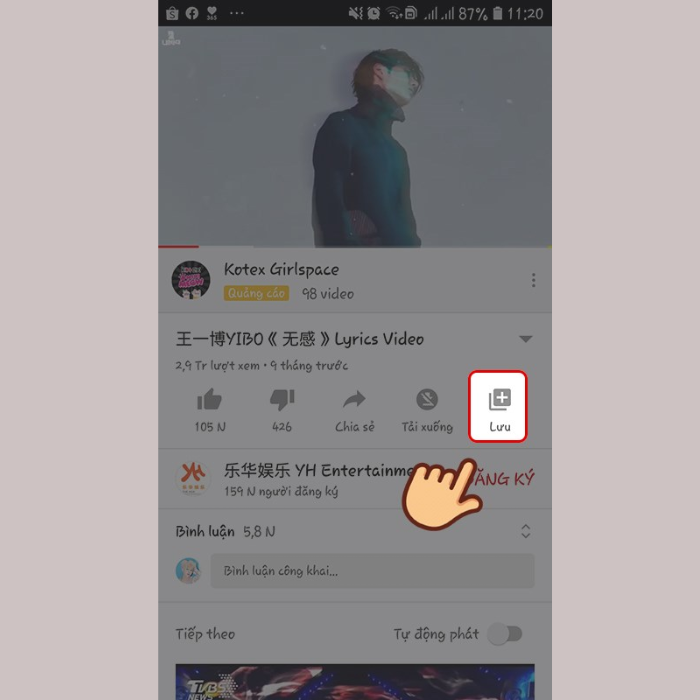
Bước 2: Lúc này video sẽ được tự động lưu vào danh sách phát gần đây nhất mà bạn sử dụng hoặc lưu vào danh sách Xem sau. Ở cuối màn hình sẽ xuất hiện thông báo video đó đã được thêm vào danh sách nào. Để tạo danh sách mới bạn nhấn chọn Thay đổi trong cửa sổ hiện ra.
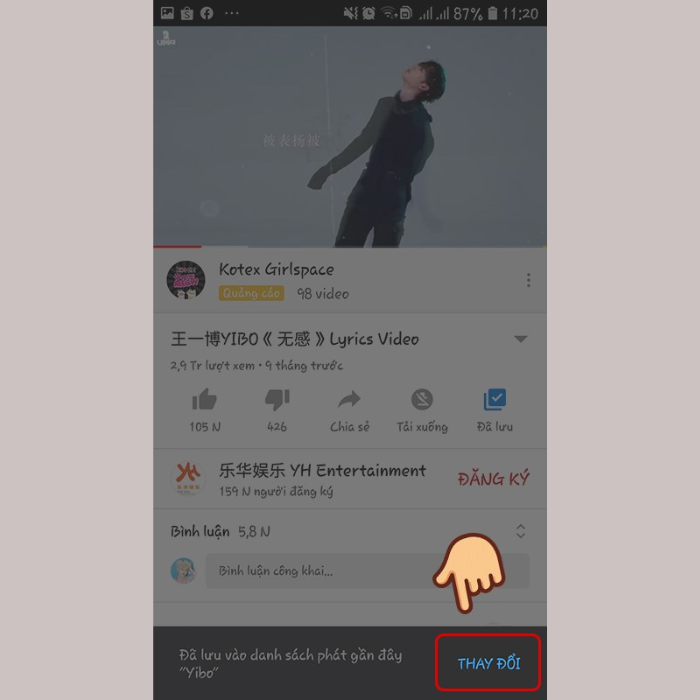
Bước 3: Nhấn chọn Danh sách mới
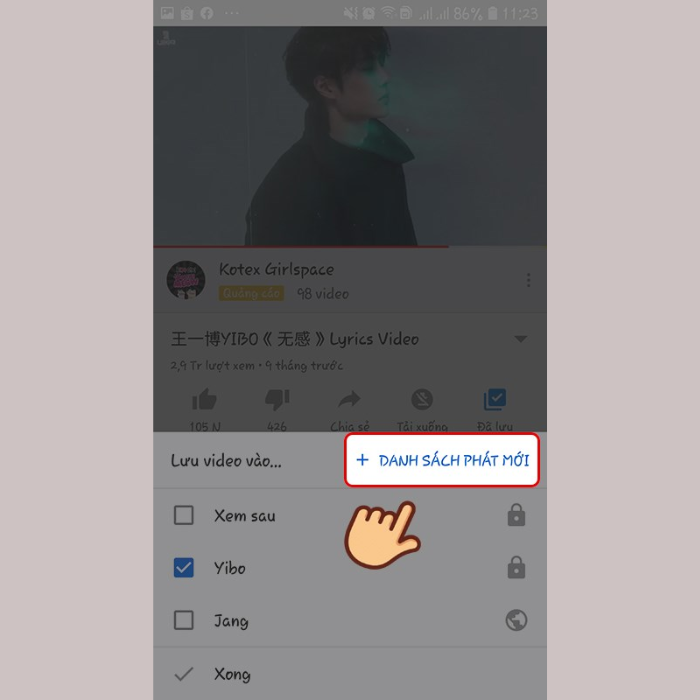
Bước 4: Đặt tiêu đề và thiết lập quyền riêng tư cho danh sách phát
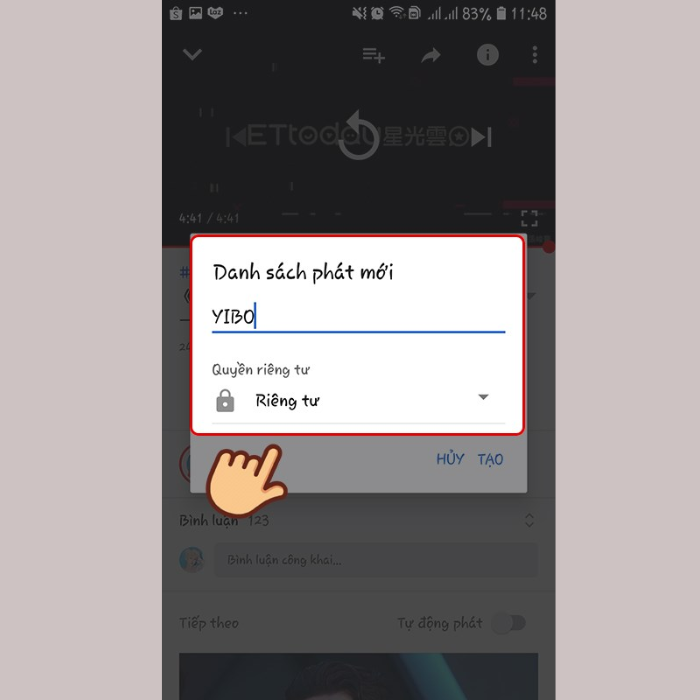
Bước 5: Nhấn vào Tạo để hoàn thành việc tạo danh sách phát YouTube
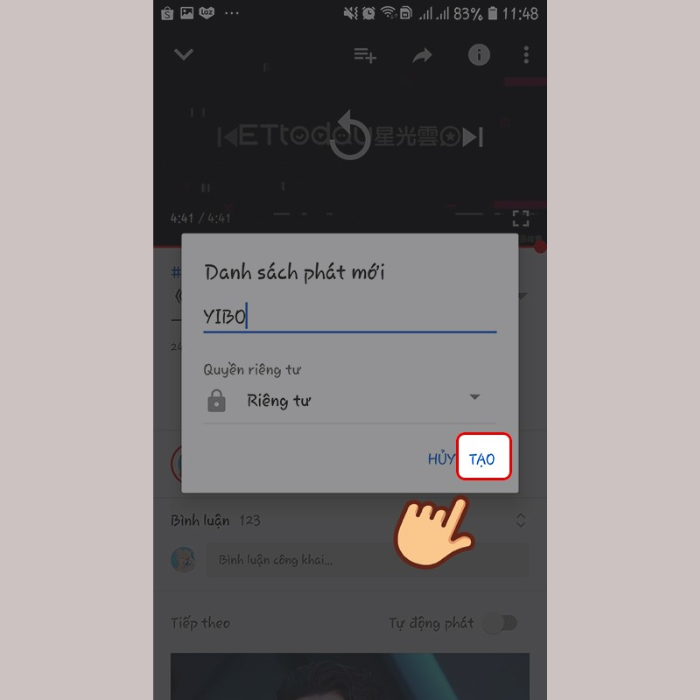
Trên đây là cách tạo danh sách phát YouTube trên máy tính và điện thoại cực đơn giản. Hy vọng qua bài viết này sẽ giúp bạn tạo được danh sách phát riêng của mình trên YouTube để tiện theo dõi các video mà mình yêu thích. Chúc bạn thực hiện thành công!
Xem ngay một số mẫu điện thoại giá tốt, bán chạy tại MediaMart:












